Virtuelle PCs einrichten
WIM2VHD
zum Download
| Version | 1.0 |
| Sprache | englisch |
| System | Windows 8 Windows 7 Windows Vista Windows XP |
| Hersteller | |
| Lizenz | Freeware |
| Preis | kostenlos |
| Dateigröße | 315,8 kByte |
| Kategorie | System-Tools |
Über die kostenlose Software WIM2VHD installieren Sie Windows 7 in nur acht Minuten auf einer virtuellen Maschine. Andere Tools benötigen oft mehr als doppelt so lange für diesen Vorgang.
Eine XP- oder Windows-7-Installation in einer virtuellen Umgebung nimmt in der Regel viel Zeit in Anspruch, doch das muss nicht sein. Mit WIM2VHD installieren Sie Windows 7 in nur acht Minuten in einem virtuellen PC.
So geht's: Entpacken Sie die heruntergeladene ZIP-Datei mit einem Entpacker, wie etwa 7-Zip. Erstellen Sie anschließend die beiden neuen Ordner WIM und VHD. Kopieren Sie hierauf die Datei „Install.wim“ von der Setup-DVD von Windows 7 in den erstellten Ordner „WIM“.
Für die folgenden Schritte benötigen Sie eine Kommandozeile mit Administratorrechten. Klicken Sie hierfür mit der rechten Maustaste unter „Start, Alle Programme, Zubehör“ auf „Eingabeaufforderung“ und wählen Sie „Als Administrator ausführen“.
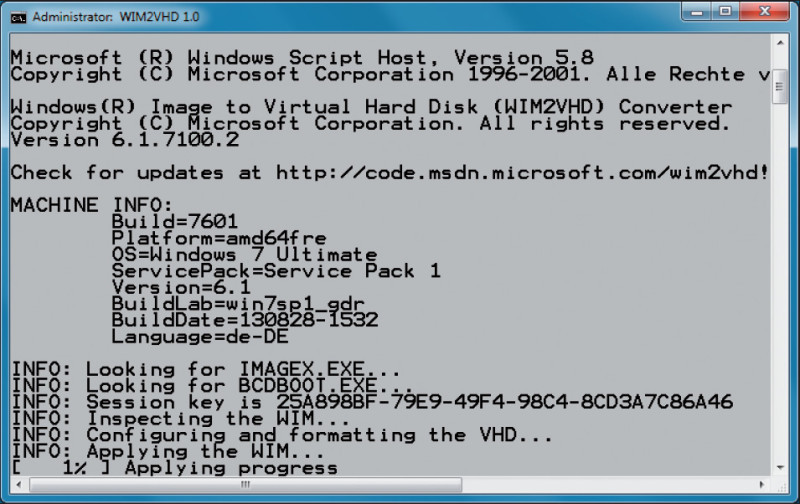
WIM2VHD in Aktion: Das Skript erstellt eine VHD, formatiert sie und installiert anschießend Ihre Windows-Version darin.
Wechseln Sie mit der Eingabe cd C:\WIM2VHD in das Verzeichnis mit WIM2VHD. Starten Sie es mit dem Befehl WIM2VHD.CMD. Der Assistent startet anschließend mit seinen Abfragen. Bei der ersten Frage geben Sie den Pfad zur WIM-Datei an, also c:\wim\install.wim. Bestätigen Sie mit der Eingabetaste. Abschließend gilt es noch den Speicherort anzugeben. Geben Sie hierzu c:\vhd\windows7.vhd ein.
Zu guter Letzt müssen Sie noch die entsprechende Windows-Version benennen, also Homepremium, Professional oder Ultimate. Bestätigen Sie mit Enter. WIM2VHD erstellt im Anschluss die VHD und installiert darin das von Ihnen gewünschte Windows. Nach rund acht Minuten sollte der Vorgang beendet sein.